Лабораторная работа №1
Ход выполнения
1. Для добавления устройств на рабочую область:
На панели устройств выберите объект «Компьютер», и щелкните левой кнопкой мыши на свободные клетки поля, чтобы добавить устройства;
Таким же образом добавьте на рабочую область устройство «Концентратор».
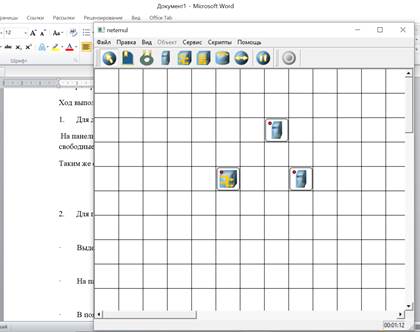
2. Для присвоения компьютерам IP-адресов:
Выделите компьютер, щелкнув на него левой кнопкой мыши;
На панели параметров выберите пункт «Редактировать интерфейсы»;
В появившемся окне в строке «IP-Адрес» введите IP-адрес 192.168.0.1 и нажмите кнопку «ОК»;
Таким же образом присвойте IP-адрес 192.168.0.2 второму компьютеру.
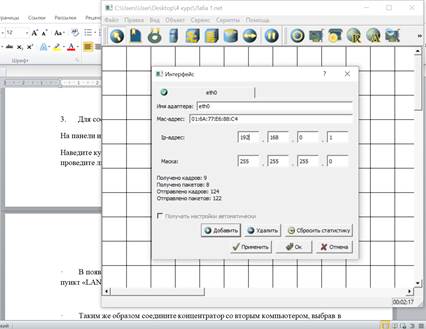
3. Для соединения устройств:
На панели инструментов выберите объект «Кабель»;
Наведите курсор мыши на устройство «Концентратор», и зажав левую кнопку мыши проведите линию до первого компьютера, после чего отпустите левую кнопку мыши;
В появившемся диалоговом окне настроек интерфейсов выберите в левой колонке пункт «LAN1», а во второй «eth0», и нажмите кнопку «Соединить»;
Таким же образом соедините концентратор со вторым компьютером, выбрав в диалоговом окне настроек интерфейсов в левой колонке пункт «LAN2».
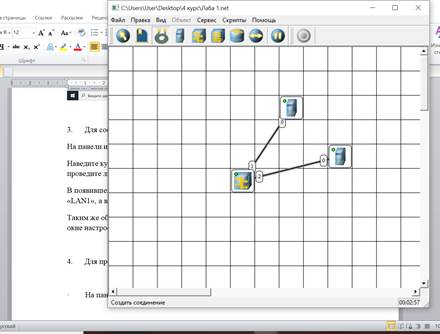
4. Для проверки работоспособности сети:
На панели устройств выберите объект «Отправить данные»;
Наведите курсор мыши на первый компьютер и нажмите левую кнопку;
В появившемся диалоговом окне «Отправка» выберите TCP протокол для передачи данных и установите необходимый объем для передачи, после чего нажмите кнопку «Далее»;
Наведите курсор мыши на второй компьютер и нажмите левую кнопку мыши;
В появившемся диалоговом окне «Отправка» выберите интерфейс приемника «eth0» и нажмите кнопку «Отправка»;
В случае верной настройки сети, по линиям, которые соединяют устройства, начнется передача данных, которые представлены в программе в виде точек.
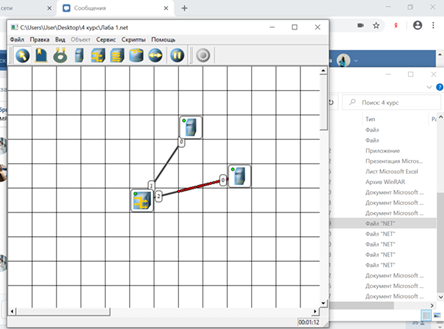
Лабораторная работа №2
Задание: с помощью программы NetEmul необходимо построить локальную сеть, используя топологию «Звезда».
Ход выполнения
1. Для добавления устройств на рабочую область:
На панели устройств выберите объект «Компьютер», и щелкните левой кнопкой мыши на свободные клетки поля, чтобы добавить устройства;
Таким же образом добавьте на рабочую область устройство «Коммутатор».
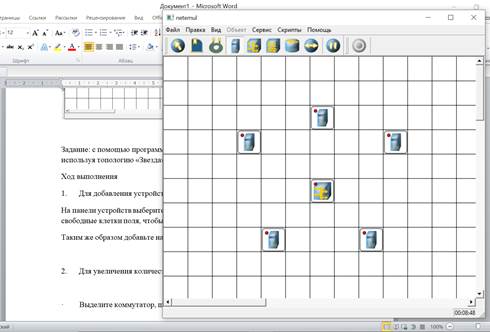
2. Для увеличения количества портов коммутатора:
Выделите коммутатор, щелкнув на него левой кнопкой мыши;
На панели параметров выберите пункт «Свойства»;
В появившемся диалоговом окне «Свойства» найдите пункт «Количество портов», и справа от него в выпадающем списке выберите значение 5, после чего нажмите кнопку «ОК».
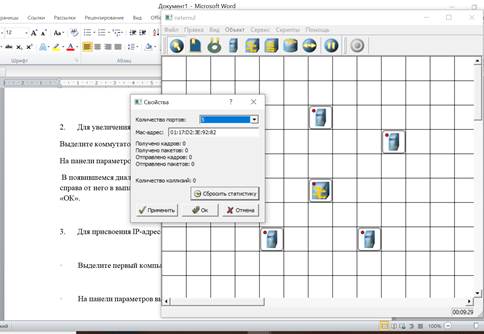
3. Для присвоения IP-адресов компьютерам:
Выделите первый компьютер, щелкнув на него левой кнопкой мыши;
На панели параметров выберите пункт «Редактировать интерфейсы»;
В появившемся окне в строке «IP-Адрес» введите IP-адрес 192.168.0.1 и нажмите кнопку «ОК»;
Таким же образом присвойте IP-адреса остальным компьютерам, для каждого из них увеличивая последнюю цифру IP-адреса на единицу.

4. Для соединения устройств:
На панели инструментов выберите объект «Кабель»;
Наведите курсор мыши на устройство «Коммутатор», и зажав левую кнопку мыши проведите линию до первого компьютера, после чего отпустите левую кнопку мыши;
В появившемся диалоговом окне настроек интерфейсов выберите в левой колонке пункт «LAN1», а во второй «eth0», и нажмите кнопку «Соединить»;
Таким же образом соедините коммутатор со остальными компьютерами, при соединении выбирая в диалоговом окне настроек интерфейсов в левой колонке пункты «LAN2-LAN5» для каждого компьютера соответственно.
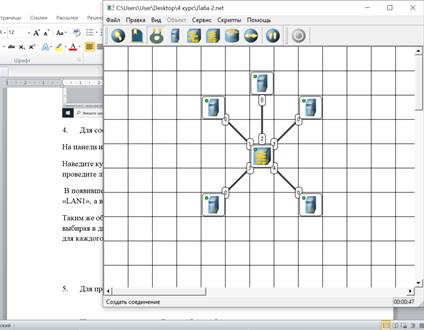
5. Для проверки работоспособности сети:
На панели устройств выберите объект «Отправить данные»;
Наведите курсор мыши на любой из компьютеров и нажмите левую кнопку;
В появившемся диалоговом окне «Отправка» выберите UDP протокол для передачи данных и установите необходимый объем для передачи, после чего нажмите кнопку «Далее»;
Наведите курсор мыши на другой компьютер и нажмите левую кнопку мыши;
В появившемся диалоговом окне «Отправка» выберите интерфейс приемника «eth0» и нажмите кнопку «Отправка»;
В случае верной настройки сети, по линиям, которые соединяют устройства, начнется передача данных, которые представлены в программе в виде точек.
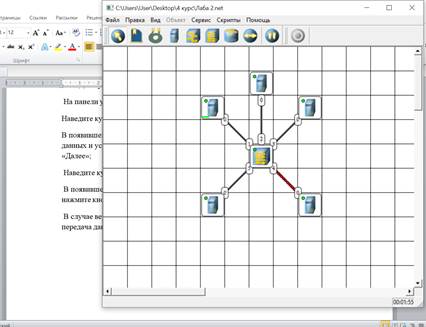
 2020-05-25
2020-05-25 105
105







